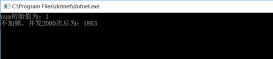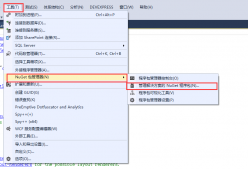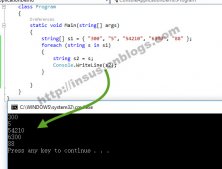在 C# WPF开发中颜色对话框控件(ColorDialog)用于对界面中的背景、文字…(拥有颜色属性的所有控件)设置颜色,例如设置标签控件的背景色。
颜色对话框的运行效果如下图所示:
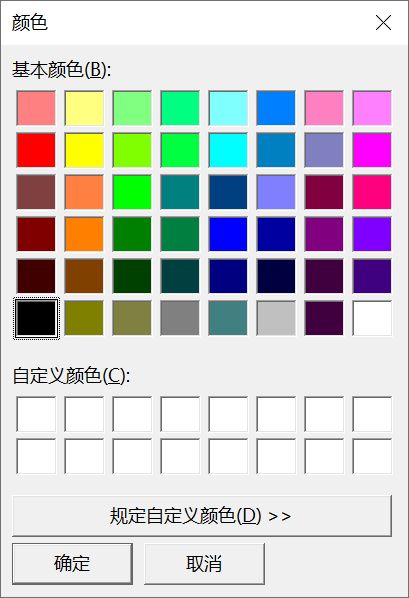
标签背景色设置后如下:
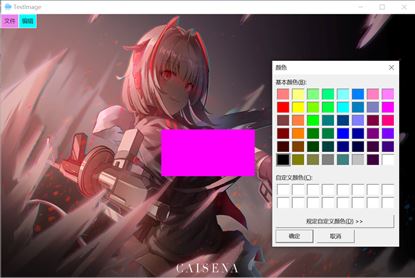
xml代码:
|
1
2
3
4
5
6
7
8
9
10
11
12
13
14
15
16
17
18
19
20
21
22
23
24
25
26
27
28
29
30
31
32
33
34
35
36
37
38
39
40
41
42
43
44
45
46
47
48
49
50
51
52
53
54
55
56
57
58
59
60
61
62
63
64
65
66
67
68
69
70
71
72
73
74
75
76
77
78
79
80
81
82
83
84
85
86
87
88
89
90
91
92
93
94
95
96
97
98
99
|
<Window x:Class="WpfApp.MainWindow" xmlns="http://schemas.microsoft.com/winfx/2006/xaml/presentation" xmlns:x="http://schemas.microsoft.com/winfx/2006/xaml" xmlns:d="http://schemas.microsoft.com/expression/blend/2008" xmlns:mc="http://schemas.openxmlformats.org/markup-compatibility/2006" xmlns:local="clr-namespace:WpfApp" Icon="https://demosc.chinaz.net/Files/pic/iconsico/8254/e9.ico" mc:Ignorable="d" Title="TestImage" Height="600" Width="900" WindowStartupLocation="CenterScreen"> <Window.Resources> <ResourceDictionary x:Uid="CommandDict"> <RoutedCommand x:Uid="SetBackGround" x:Key="SetBackGround"/> </ResourceDictionary> </Window.Resources> <Window.CommandBindings> <CommandBinding x:Uid="SetBackGroundParameter" Command="{StaticResource SetBackGround}" Executed="Pic_BackGround_Click" /> </Window.CommandBindings> <Window.InputBindings> <KeyBinding x:Uid="AddKeyBinding" Key="O" Modifiers="Ctrl+Shift" Command="{StaticResource SetBackGround}"/> </Window.InputBindings> <Grid> <DockPanel x:Name="myDockPanel"> <Menu DockPanel.Dock="Top" Height="30" Margin="0,0,0.333,0" VerticalAlignment="Top" HorizontalAlignment="Left"> <MenuItem Header="文件" Height="30" Background="Violet"> <MenuItem Header="打开" InputGestureText="Ctrl+0"> <MenuItem.Icon> <Image Source="https://demosc.chinaz.net/Files/pic/iconsico/7595/j14.ico"/> </MenuItem.Icon> </MenuItem> <MenuItem Header="保存" InputGestureText="Ctrl+S"> <MenuItem.Icon> <Image Source="https://demosc.chinaz.net/Files/pic/iconsico/7595/j13.ico"/> </MenuItem.Icon> </MenuItem> <MenuItem Header="另存为" InputGestureText="F12"> <MenuItem.Icon> <Image Source="https://demosc.chinaz.net/Files/pic/iconsico/7595/j12.ico"/> </MenuItem.Icon> </MenuItem> <Separator/> <MenuItem Header="打印预览"> <MenuItem.Icon> <Image Source="https://demosc.chinaz.net/Files/pic/iconsico/7595/j11.ico"/> </MenuItem.Icon> </MenuItem> <MenuItem Header="打印" InputGestureText="Ctrl+P"> <MenuItem.Icon> <Image Source="https://demosc.chinaz.net/Files/pic/iconsico/7595/j10.ico"/> </MenuItem.Icon> </MenuItem> <MenuItem Header="退出" InputGestureText="F4"> <MenuItem.Icon> <Image Source="https://demosc.chinaz.net/Files/pic/iconsico/7595/j9.ico"/> </MenuItem.Icon> </MenuItem> </MenuItem> <MenuItem Header="编辑" Height="30" Background="Aqua"> <MenuItem Header="背景图片" InputGestureText="Ctrl + Shift + O" Click="Pic_BackGround_Click"> <MenuItem.Icon> <Image Source="https://demosc.chinaz.net/Files/pic/iconsico/8255/b8.ico"/> </MenuItem.Icon> </MenuItem> <MenuItem Header="恢复" InputGestureText="Ctrl+Y"> <MenuItem.Icon> <Image Source="https://demosc.chinaz.net/Files/pic/iconsico/8255/b1.ico"/> </MenuItem.Icon> </MenuItem> <MenuItem Header="重做" InputGestureText="Ctrl+Z"> <MenuItem.Icon> <Image Source="https://demosc.chinaz.net/Files/pic/iconsico/8255/b2.ico"/> </MenuItem.Icon> </MenuItem> <Separator/> <MenuItem Header="复制" InputGestureText="Ctrl+C"> <MenuItem.Icon> <Image Source="https://demosc.chinaz.net/Files/pic/iconsico/8255/b4.ico"/> </MenuItem.Icon> </MenuItem> <MenuItem Header="粘贴" InputGestureText="Ctrl+V"> <MenuItem.Icon> <Image Source="https://demosc.chinaz.net/Files/pic/iconsico/8255/b5.ico"/> </MenuItem.Icon> </MenuItem> <Separator/> <MenuItem Header="字体"> <MenuItem Header="黑体" InputGestureText="Ctrl+B" IsCheckable="True"/> <MenuItem Header="斜体" InputGestureText="Ctrl+I" IsCheckable="True"/> <Separator/> <MenuItem Header="增大字体" IsCheckable="True"/> <MenuItem Header="缩小字体" IsCheckable="True"/> </MenuItem> </MenuItem> </Menu> <Label x:Name="colorLabel" DockPanel.Dock="Left" Width="200" Height="100" Background="AntiqueWhite" MouseDoubleClick="ColorLabel_MouseDoubleClick"></Label> </DockPanel> </Grid></Window> |
c#代码:
|
1
2
3
4
5
6
7
8
9
10
11
12
13
14
15
16
17
18
19
20
21
22
23
24
25
26
27
28
29
30
31
32
33
34
35
36
37
38
39
40
41
42
43
44
|
using System;using System.Windows;using System.Windows.Media;using System.Windows.Forms;using System.Windows.Media.Imaging;using System.Windows.Shapes;using System.Windows.Controls;using System.Windows.Forms;namespace WpfApp{ /// <summary> /// MainWindow.xaml 的交互逻辑 /// </summary> public partial class MainWindow : Window { public MainWindow() { InitializeComponent(); } private void Pic_BackGround_Click(object sender, RoutedEventArgs e) { OpenFileDialog pic = new OpenFileDialog(); pic.Title = "设置背景图片"; pic.Filter = "图形文件(*.jpg)|*.jpg"; if (pic.ShowDialog() == System.Windows.Forms.DialogResult.OK) { ImageBrush p = new ImageBrush(new BitmapImage(new Uri(pic.FileName, UriKind.Absolute))); Console.WriteLine(pic.FileName); myDockPanel.Background = p; } } private void ColorLabel_MouseDoubleClick(object sender, System.Windows.Input.MouseButtonEventArgs e) { ColorDialog cl = new ColorDialog(); if(cl.ShowDialog() == System.Windows.Forms.DialogResult.OK) { colorLabel.Background = new SolidColorBrush(Color.FromArgb(cl.Color.A,cl.Color.R,cl.Color.G,cl.Color.B)); } } }} |
到此这篇关于C#中WPF颜色对话框控件的实现的文章就介绍到这了,更多相关C# 颜色对话框控件内容请搜索服务器之家以前的文章或继续浏览下面的相关文章希望大家以后多多支持服务器之家!
原文链接:https://blog.csdn.net/m0_51460728/article/details/122274209